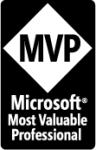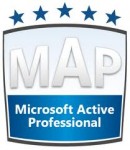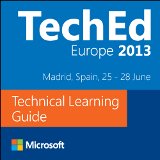Una de las ventajas que tenemos al implementar Microsoft Lync Server 2010 en nuestra organización y contar con un servidor SharePoint es poder realizar su integración para realizar búsquedas desde el cliente Lync y reflejar el estado de la presencia en dicho portal, para ello debemos de ejecutar algunos comandos a nivel de Powershell para realizar la integración, aquí les dejo dichos comando y la referencia al sitio oficial de Microsoft:
Con la integración de Lync y Microsoft SharePoint Server, los usuarios de Lync pueden hacer lo siguiente:
-
Usar la vista Aptitud en los resultados de búsqueda de Lync para buscar en las páginas My Site de Microsoft SharePoint Server 2010 contactos que tienen determinadas aptitudes o experiencia
-
Obtener acceso a su página de perfil My Site de SharePoint Server 2010 desde el cuadro de diálogo Lync – Opciones.
-
En una página de SharePoint Server, ver el indicador de presencia de Lync de un usuario y su menú o tarjeta de contacto asociados.
 Búsqueda por aptitudes en Lync 2010
Búsqueda por aptitudes en Lync 2010
Si se configura la búsqueda por aptitudes de Lync, los usuarios pueden buscar en las páginas My Site de SharePoint Server 2010 nombres, palabras clave o aptitudes específicas. Asimismo, es posible agregar un vínculo en la parte inferior de la ventana de resultados de búsqueda de Lync que muestra los resultados de búsqueda en SharePoint.
Para configurar la búsqueda por aptitudes en Lync 2010
-
Use el cmdlet New-CsClientPolicy o Set-CsClientPolicy con los parámetros SPSearchExternalURL y SPSearchInternalURL.
-
Use Grant-CsClientPolicy para asignar la nueva directiva o directivas a usuarios.
Si define por lo menos uno de los parámetros, el botón Aptitud aparecerá en la ventana principal de Lync en cuanto el usuario empieza a escribir en el cuadro de búsqueda.
 Nota:
Nota:
Para proporcionar una experiencia coherente, los usuarios que se encuentren fuera del firewall verán el botón Aptitud aunque usted solo haya definido una dirección URL de SharePoint. Si no se puede obtener acceso a SharePoint Server, aparecerá un mensaje de error.
Para agregar o quitar un vínculo de SharePoint link en los resultados de la búsqueda por aptitudes
-
Use el cmdlet New-CsClientPolicy o Set-CsClientPolicy con los parámetros SPSearchCenterExternalURL y SPSearchCenterInternalURL.
-
Use Grant-CsClientPolicy para asignar la nueva directiva o directivas a usuarios.
Según la ubicación del usuario, SPSearchCenterExternalURL y SPSearchCenterInternalURL agregan un vínculo en la parte inferior de los resultados de búsqueda por aptitudes que dice: “Ver resultados en SharePoint…”. Los usuarios pueden hacer clic en el vínculo y restringir los resultados de búsqueda con las capacidades de búsqueda avanzadas de SharePoint Server.
Para obtener más información sobre cómo configurar la búsqueda por aptitudes y agregar un vínculo de SharePoint Server a los resultados de la búsqueda, vea New-CsClientPolicy, Set-CsClientPolicy y Grant-CsClientPolicy en la documentación sobre operaciones.
 Adición de un vínculo de My Site al cuadro de diálogo Lync – Opciones
Adición de un vínculo de My Site al cuadro de diálogo Lync – Opciones
Si su organización admite fotos en Lync, puede proporcionar a los usuarios un vínculo que les permita cambiar su foto corporativa predeterminada en My Site de SharePoint Server 2010. El vínculo aparece en Lync, en las opciones de Mi foto.
Para agregar o quitar el vínculo de My Site
-
Use el cmdlet New-CsClientPolicy o Set-CsClientPolicy con el parámetro ShowSharepointPhotoEditLink.
-
Use Grant-CsClientPolicy para asignar la directiva a usuarios.
Para obtener más información sobre cómo agregar un vínculo de My Site a las opciones de Mi foto, consulte New-CsClientPolicy, Set-CsClientPolicy y Grant-CsClientPolicy en la documentación sobre operaciones.
 Visualización de la información de presencia de Lync 2010 en SharePoint
Visualización de la información de presencia de Lync 2010 en SharePoint
Los usuarios deben tener instalado Office 2010, Office 2007 o Microsoft Office 2003 con el último service pack para ver la información de presencia en una página de SharePoint Server.
Para mostrar el indicador de presencia y la tarjeta de contacto (en Office 2010) o el menú (en Office 2007 y Office 2003) asociados, SharePoint usa el control de Microsoft ActiveX name.dll. El control ActiveX llama directamente a la API de Microsoft Lync 2010 API y, a continuación, Lync llama a MAPI o a Exchange para proporcionar la información solicitada.
Para obtener más información sobre cómo se muestra la información de presencia en una página de SharePoint Server, consulte «Cómo agregar información de presencia/pawn a la lista de contactos de SharePoint» en Microsoft Developer Network (MSDN) en http://go.microsoft.com/fwlink/?linkid=147181&clcid=0xC0A.
Fuente: http://technet.microsoft.com/es-es/library/gg398806.aspx
Peter Diaz